وکتور چیست؟
وکتور از رایجترین فرمتهای تصویری برداری محسوب می شود. در وکتور تصویر در قالب مجموعهای از مشخصات هندسی مانند نقاط، خطوط، منحنیها، دایرهها و چند ضلعیها ذخیره میشود. تصاویر در فایل وکتور از خطوط و منحنیهایی به نام بردار تشکیل شدهاند که در آن اطلاعات راجع به رنگ و سایز به صورت ریاضی تعریف میشوند .
با این که این گونه فایلها حجم کمی دارند، ولی میتوان به مقدار بینهایت اندازهی این تصاویر را بدون از دست دادن کیفیت تغییر داد. این تصاویر مستقل از رزولوشن هستند و میتوان آنها را بزرگ و کوچک کرد و در هر رزولوشن بدون از دست دادن جزئیات و وضوح آن تصویر را چاپ کرد. فایل لایه باز وکتور فرمت خروجی برخی از نرم افزارهای گرافیکی مثل Adobe illustrator و Corel است .
کاربرد وکتور
وکتور در طراحی انواع بنرهای تبلیغاتی ، اینفوگرافیکها، کارت ویزیت، بروشور، منهای رستوران، کاتالوگ و… عصای دست طراحان است. گفتیم که وکتور فایلی لایه باز است این یعنی میتوانیم به راحتی هر ایدهای را که داشته باشیم، طراحی کنیم.
در صورت باز کردن این فایل ها در نرم افزار Adobe Illustrator و Corel فایل ها به صورت لایه باز اجرا میشوند و شما میتوانید بدون پایین آمدن کیفیت هرگونه تغییری در فایل بدهید..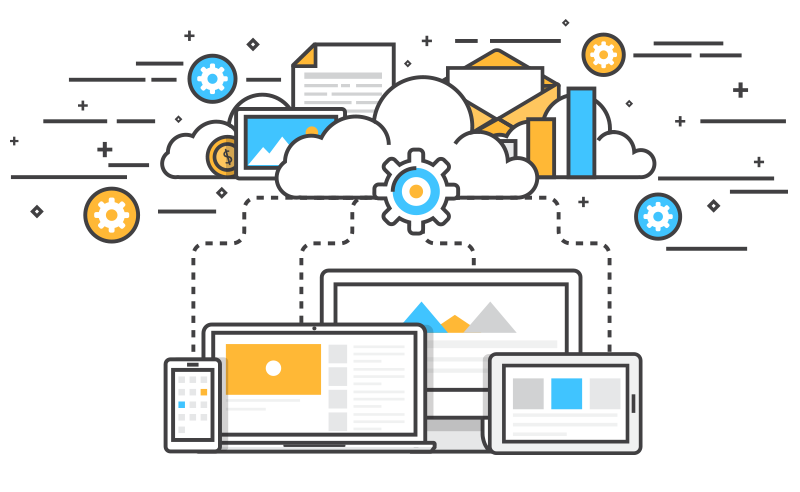
معرفی نرمافزارهایی که از فرمتهای فایلهای وکتور پشتیبانی میکنند
در بین نرمافزارهای گرافیکی محبوب، قدرتمندترین نرمافزارهای ساخت وکتور adobe illustrator و Coreldraw هستند. برای باز کردن فرمتهایی چون eps یا ai میتوان از photoshop نیز استفاده کرد.
اگر وکتور را در فتوشاپ باز کنید ابتدا کیفیت و اندازه را از شما میپرسد. این نرمافزار برای کارهای معمولی و بدون ویرایش فایل وکتور مناسبتر است. adobe acrobat بهترین نرمافزار ویرایش اسناد pdf است.
فایلهای وکتور با انواع فرمتهای ai, eps, pdf, svg دیده میشوند:
Ai:
پسوند AI یک پسوند اختصاصی برای شرکت ادوبی (Adobe) است. این فرمت معمولا در گرافیکهای دیجیتال مثل لوگوها استفاده میشود.
Eps:
یکی از فرمتهایی که هم در نرمافزارهایی مانند کورل و ایلوستریتور اجرا میشود و هم می توان آن را در نرمافزار معروف فتوشاپ باز نمود، esp است. این فرمت دارای کدهای پستاسکریپ بوده که به وسیلهی آن کیفیت تصویر در نرمافزار فتوشاپ حفظ میگردد.
Pdf:
این فرمت استاندارد برای فایلها و اسناد قابل حمل توسط ادوبی طراحی شده است و به معنای سند قابل حمل است که میتواند شامل متن، تصویر و استایل خاصی باشد.
Svg:
یکی از شناختهشدهترین فرمتهای ذخیرهی فایلهای وکتور، فرمت SVG است. SVG براساس XML است، این یعنی هم برای کامپیوتر و هم افراد قابل خواندن است. از SVG میتوان در طراحی وب استفاده کرد تا با بزرگ کردن عکس، افت کیفیتی دیده نشود.
ویژگیهای وکتورها
فایلهای وکتور بر پایهی ریاضیات و فرمول ساخته شدهاند بنابرابن می توان این نوع تصاویر را بدون افت کیفیت، تقریبا تا اندازههای نامحدود بزرگ یا کوچک کرد. . از فایلهای شامل وکتور به خوبی میتوان در صنعت چاپ بهره گرفت زیرا با توجه به اینکه این فایلها از منحنیهای ریاضی تشکیل شدهاند، در هر اندازهای، با وضوح بسیار بالا چاپ میشوند.
بطور مثال، اگر یک لوگوی وکتور طراحی کردهاید میتوانید آنقدر بزرگش کنید تا بر روی یک تابلوی تبلیغاتی چاپ شود یا آنقدر کوچک که بر روی یک کارت ویزیت قرار بگیرد. از جمله ویژگیهای دیگر فایلهای وکتور، حجم کم آنها است زیرا همانطور که گفته شد، این فایل ها با روابط ریاضی ایجاد میشوند و نیازی به اشغال فضای زیاد ندارند.
طراحی وکتور یا تصاویر برداری؟
تبدیل تصاویر bitmap به فایلهای وکتور
برای این کار می توان از نرمافزار Photoshop یا CorelDraw یا vector magic استفاده کرد. مثلا در کورل ابتدا باید فایل بیتمپ مورد نظررا با استفاده از import به برنامه وارد کرد.
با انتخاب کردن تصویر بیتمپ ، گزینهی Trace Bitmap در نوارِ خصوصیات، فعال میشود. که با کلیک بر روی آن میتوانید، گزینهی Quick Trace را از لیست انتخاب کنید. با انتخاب این گزینه، تبدیل به سرعت انجام میشود.
نمایش لایه باز وکتورها در کدام نرم افزارها میسر است؟
در صورت استفاده از نرم افزار adobe illustrator و Coreldraw در طراحی وکتور، فایلها به صورت لایهباز اجرا میشود و شما میتوانید تغييرات زيادي از جمله حذف، تغيير رنگ ، جابجايي طرح و هرگونه تغییری در فایل، بدون کاهش کیفیت ایجاد کنید.
تفاوت فایلهای bitmap با وکتورها
در امور گرافیکی، دو دستهی اصلی به نام گرافیک برداری (وکتور) و گرافیک شطرنجی که به آن رستر یا بیتمپ میگویند وجود دارد. تصاویر رستر از لایههای پیکسلی تشکیل شدهاند و اگر کمی آنها را بزرگ تر کنیم، به صورت مربعهای رنگی دیده می شوند.
زمانی که یک تصویر رستر ایجاد شود، نمیتوان آن را بدون افت کیفیت، بزرگ کرد. اما همانطور که گفتیم تصاویر وکتور با وضوح کامل بزرگتر یا کوچکتر میشوند. در بیت مپ اطلاعات هر پیکسل ذخیره می شود .هر چقدر تعداد پیکسلهای یک تصویر، بزرگتر باشد، حجم فایل حاوی آن نیز بزرگتر خواهد بود. اما فایلهای برداری حجم بسیار کمتری دارند.
در هنگام کار با تصاویر بیتمپ شما قادر هستید بر روی هر پیکسل جداگانه کار کنید و گستره رنگ زیادی ایجاد کنید. تصاویر پیکسلی به شما این امکان را میدهند تا تغییرات جزئی رنگها و تنهای رنگی را به طور دقیق ببینید، اما در تصاویر وکتوری جزئیات کمتری در مقایسه با پیکسل می توان به دست آورد و افکتهای تصویری مانند سایه و انعکاس باید با اضافه کردن اجزا تصویری جداگانه مجددا طراحی شوند.
معرفی 3 نرمافزار طراحی وکتور
نرمافزار Illustrator محصول شرکت Adobe بوده و یکی از بهترین نرمافزار های ایجاد و ویرایش فایلهای وکتور است. این نرمافزار در صنعت بعنوان یک نرمافزار استاندارد برای وکتور در نظر گرفته شده است. با این نرمافزار امکان طراحی لوگو، تایپوگرافی و تصویرسازی را برای چاپ، استفاده در وب، تلفن همراه و فایل ویدیویی خواهید داشت.
نرمافزار Corel Draw انتخاب دیگر حرفهایها برای طراحی فایلهای وکتور است. قدرت اصلی این نرمافزار در ایجاد و ویرایش فایلهای گرافیکی-برداری یا Vector است. اما اگر به دنبال نرمافزاری برای ساخت و ادیت تصاویر وکتور هستید، قطعا Corel Draw بهترین انتخاب است.
با نرمافزار Inkscape میتوانید وکتورهای گرافیکی طراحی کنید. نرمافزار Inkscape یک نرمافزار متن باز برای ساخت و ویرایش فایلهای وکتور است. این نرمافزار با استفاده از استاندارد W3C گرافیک برداری مقیاس پذیر با فرمت SVG میسازد و میتواند یک جایگزین رایگان برای برنامههای ذکرشده باشد.
سخن پایانی
وکتورها میتوانند موجب سادگی و سرعت در انجام پروژههای طراحی شوند. با استفاده از وکتورها، طراحان در زمان خود و در نتیجه هزینهها صرفهجویی میکنند و در عین حال، نتایجی با کیفیت بالا بدست میآورند.
بهرهگیری از وکتور در طراحیهای مدرن ، نقش بسیاری دارد. وکتور تقریبا خالق تمام تایپوگرافی های امروزی است. مدل سازیهای سه بعدی و گرافیکهای کامپیوتری امروز، مدیون پیشرفت و توسعه در هنر وکتور و تصویرسازی است وکتور در طراحیهای مدرن ، نقش بسیاری دارد.
تبدیل فایلهای وکتور به تصاویر raster یا bitmap
با استفاده از نرمافزار کورل دراو میتوان تصاویر برداری یا وکتور را به بیتمپ یا رستر تغییر داد. برای این کار ابتدا یک تصویر وکتور را به محیط کورل وارد کنید. سپس به منوی Bitmap رفته و گزینهی Convert To Bitmap را انتخاب کنید.
سپس در پنجرهای که برای تنظیم خصوصیات باز شده است کیفیت تصویر را در قسمتِ Resolution تعیین کرده و همچنین در قسمت Color تنظیمات رنگ را برای تبدیل انتخاب کنید. فعال کردن Anti-aliasing باعث ظاهر نرم و هموار لبههای تصویر میشود. گزینهی نهایی هم برای تنظیم شفافیت اطراف اشیاء به کار میرود.

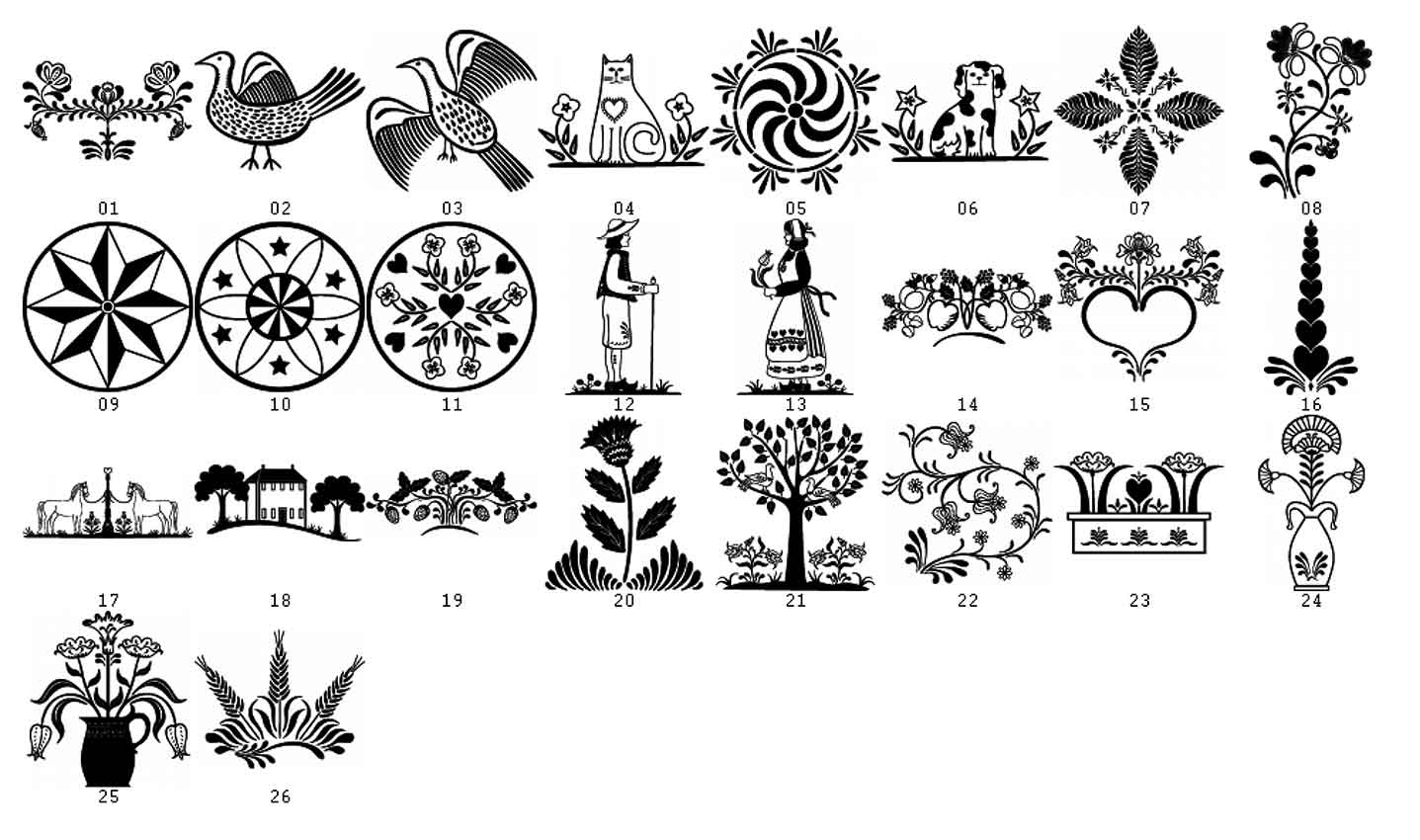


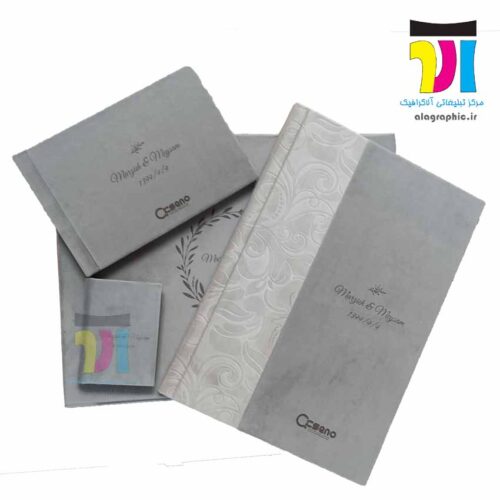










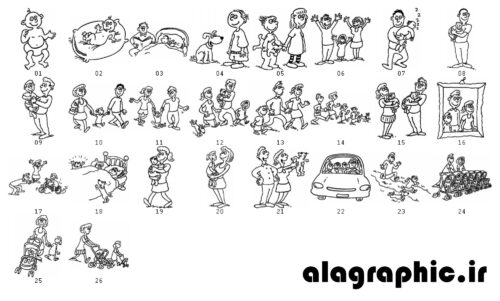

ثبت ديدگاه